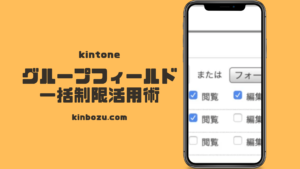キントーンはグループフィールドを活用すべき理由
kintoneのアプリを運用していく中で、kintoneを利用するユーザーが社内で増えたり、利用する部署が増えることがあります。今まではそこまで気にせずにkintoneを利用していたけど、ユーザーが多くなると管理者権限や、アクセス権など色々と設定しなければいけないことがでてきますよね?
このアプリは人事部以外閲覧できない様にしたい!!って要望も必ずと言っていいほどでてきます。アプリのアクセス権ぐらいであればそこまで悩まなくてもいいかもしれないんですが、レコードやフィールドの細かなアクセス権をかけるとなると面倒臭い!!
30個フォームに配置したフィールドそれぞれにアクセス権を設定するのは手間ですが、やらないといけない時も多々あります。

個人情報は関係部署だけ閲覧
こんなアプリがあるとします。アプリフォームに配置されたフィールドは5つ
- 担当・・・文字列1行
- 入所日・・・日付
- 氏名・・・文字列1行
- 生年月日・・・日付
- 住所・・・文字列1行
シンプルなアプリを使っていると
まぁ誰でも閲覧できる必要性はないですからね
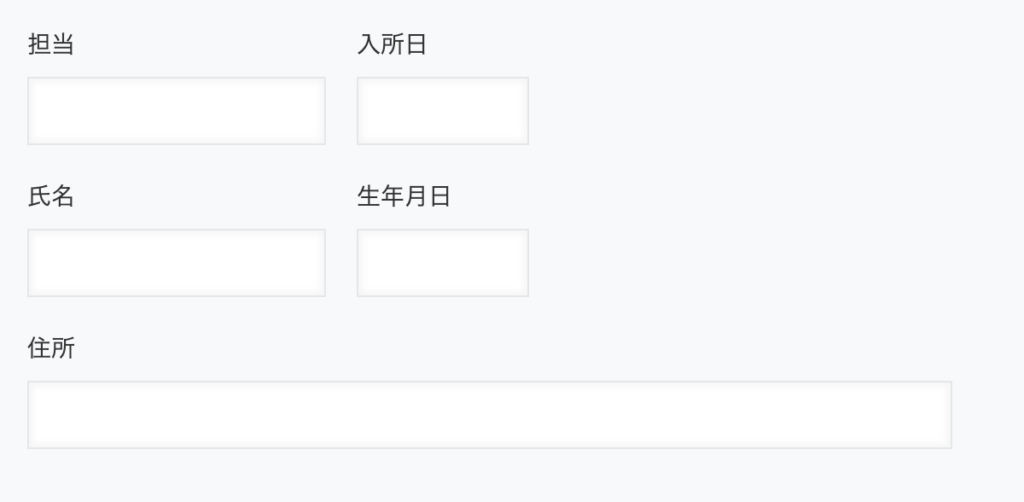
アプリの設定画面から、アクセス権フィールドを選択します
普通の流れであれば、ここでアクセス権を設定したフィールドを追加する。ユーザー/組織/グループまたはフォームのフィールドから選択し、アクセス権を設定していく。簡単な流れです。
今回であれば、氏名 生年月日 住所が個人情報になるかと判断して設定していくでしょう。では、設定しなければいけない個人情報のフィールド数が100個あるとしたらどうしますか?
100個に対して1つ1つのフィールドにアクセス権を設定してくことは心が折れてしまいそうです。

グループフィールドにもアクセス権を設定できる
裏技とかではなく、通常機能としてグループフィールドにもアクセス権を設定することが可能です。
例えば
- 担当・・・文字列1行
- 入所日・・・日付
- 個人情報・・・グループフィールド
- ーーー氏名・・・文字列1行
- ーーー生年月日・・・日付
- ーーー住所・・・文字列1行
こうすることで、個人情報と判断した氏名、生年月日、住所の3つのフィールドに対してアクセス権を1つ1つ設定しなくてもよくなります。
個人情報というグループフィールドに対してアクセス権を設定することで、グループフィールドの中に配置したフィールドにも設定したアクセス権が反映される。
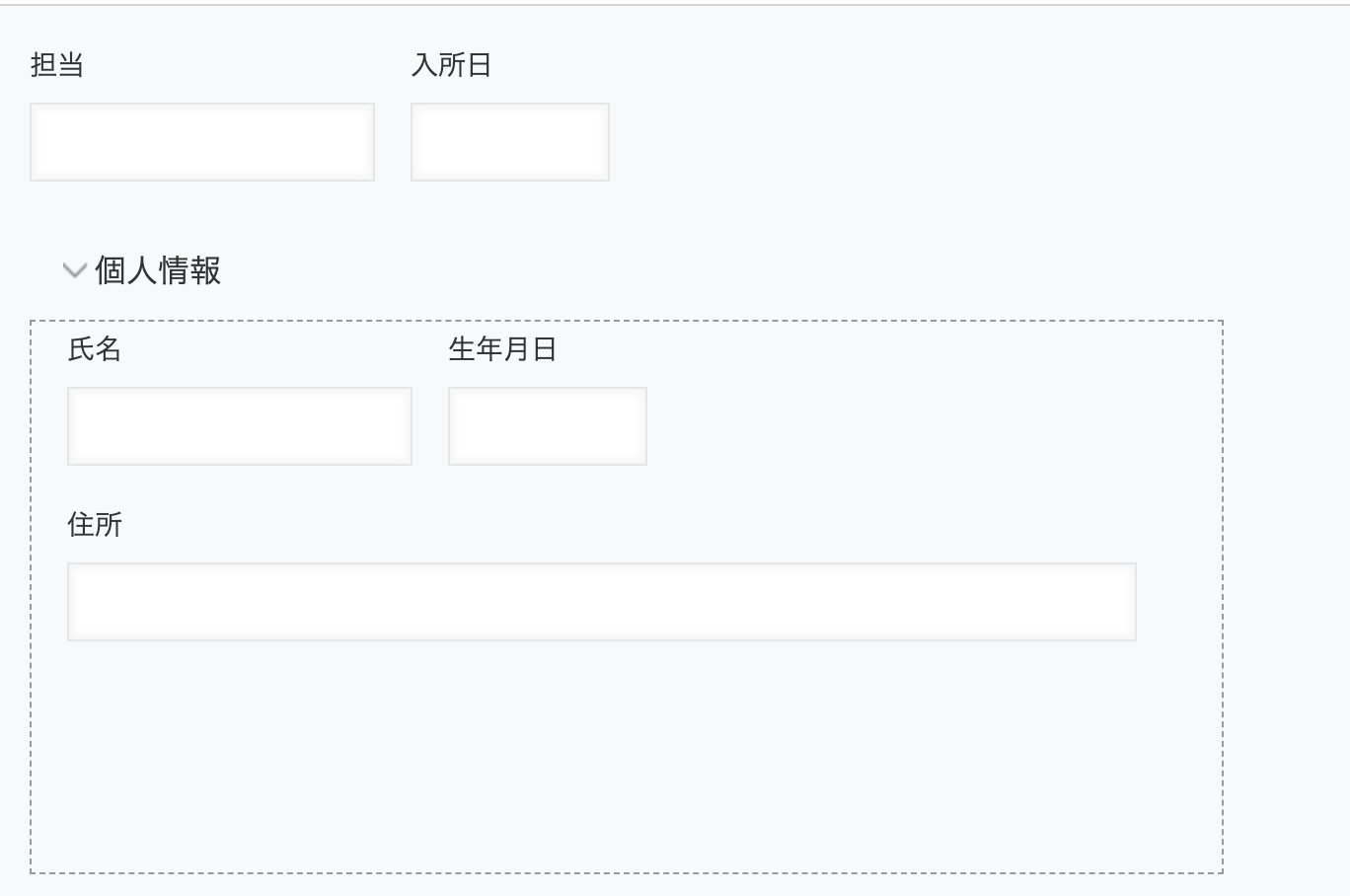
↓の様に、グループフィールド個人情報のアクセス権を設定するだけ。
新しく個人情報となるフィールドをフォームに配置して、フィールドのアクセス権を設定しなくても該当するフィールドをグループフィールド内に配置すれば良い
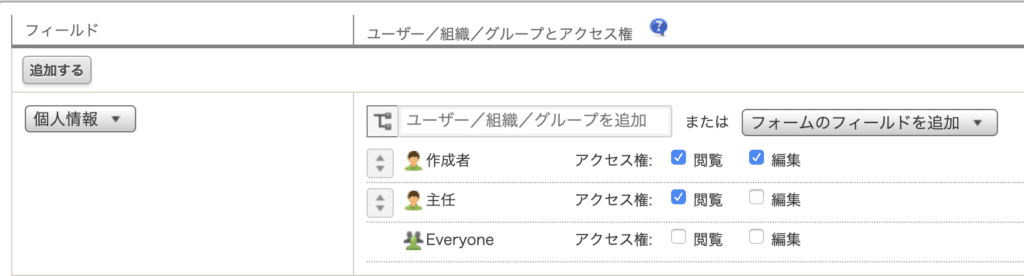
もちろん全ての個人情報を1つのグループフィールドにまとめることは、フィールドへのアクセス権設定が楽になる。しかし、そのアプリが使いやすいかは別問題ですよね?
個人情報を全て1つのグループフィールド内に配置することで、情報の入力がしづらくなるのは避けたい・・・
設定の利便性を優先して、アプリの使い勝手を犠牲にはしたくないですからね。
ただ、明確にこの情報は自分しか閲覧しないとか決まっているのであれば、グループフィールド内に配置してアクセス権を設定するって流れは便利だと思います。